![]()
Windows10の画面右下にある時計やアイコン。
この箇所を「通知領域」と言います。
![]()
(´・ω・`)ちなみに、XPより以前は「タスクトレイ」と呼ばれていました。
役割としては、名称のとおり、様々な通知を表示する場所となっています。
さて、この通知領域に表示されるアイコン。
表示するかしないかを切り替えることができます。
不要なアイコンであれば、非表示にしてスッキリさせる。
逆に、常に見えておいてほしいアイコンは表示させておくことができます。
本記事ではWindows10で通知領域のアイコンの表示を切り替える手順を紹介します。
アイコンの表示を変更する手順
1.タスクバーの何もない場所で右クリックします。
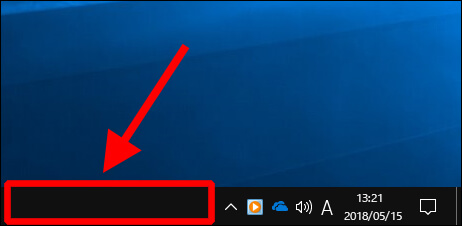 2.表示されたメニューから、[タスクバーの設定]をクリックします。
2.表示されたメニューから、[タスクバーの設定]をクリックします。
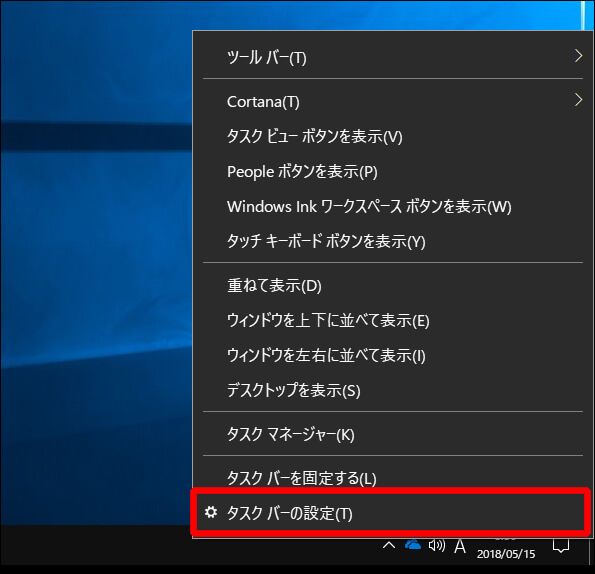
3.[通知領域]の項目にある[タスクバーに表示するアイコンを選択します]をクリックします。
![]()
4.表示したいアイコンは[オン]に、消したいアイコンは[オフ]にします。
切り替えると、すぐに画面に反映されます。
![]() あとは画面を閉じれば完了です。
あとは画面を閉じれば完了です。

